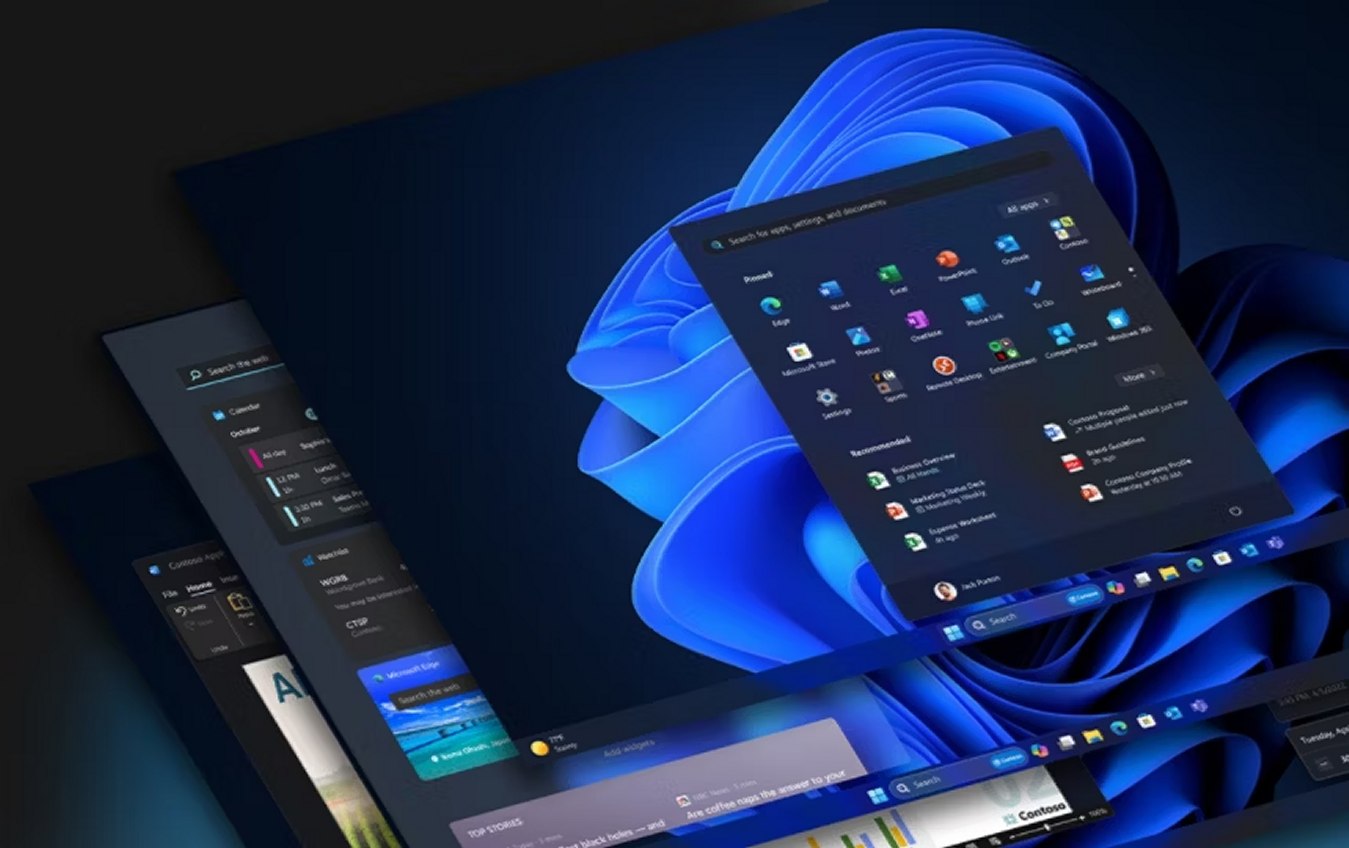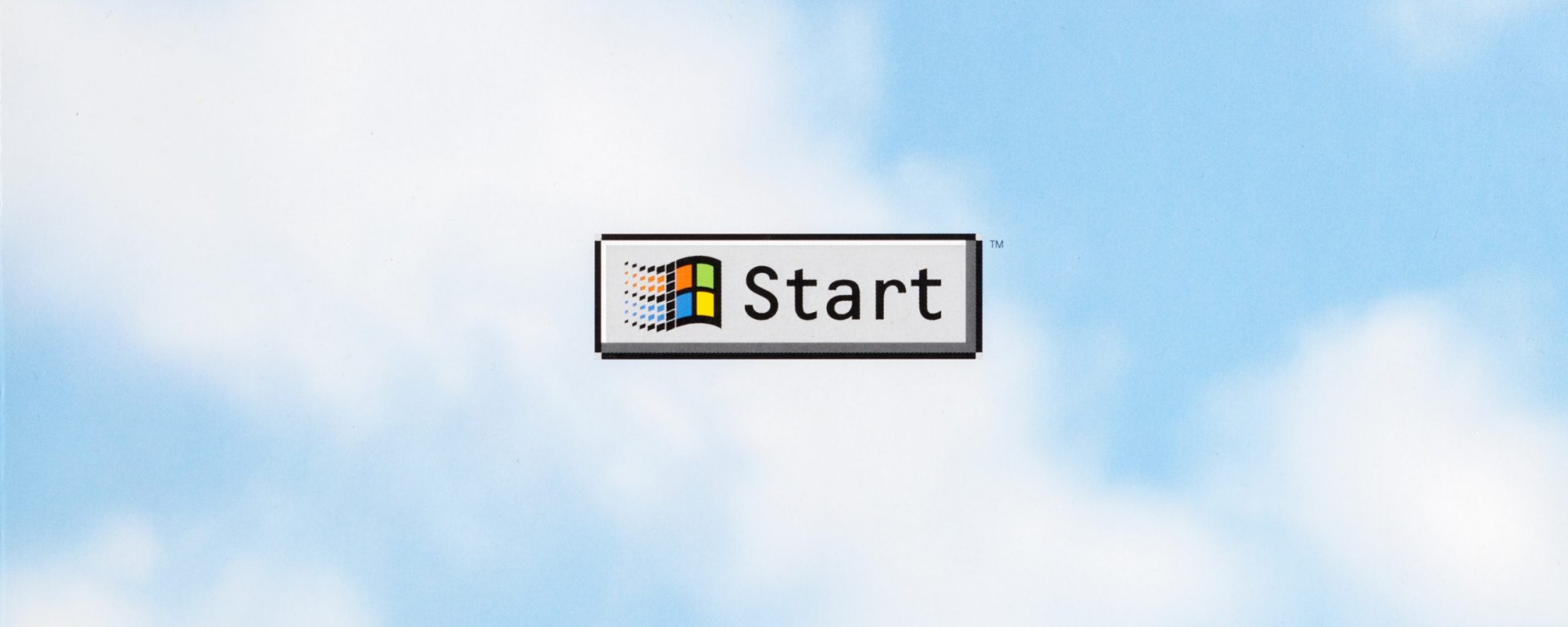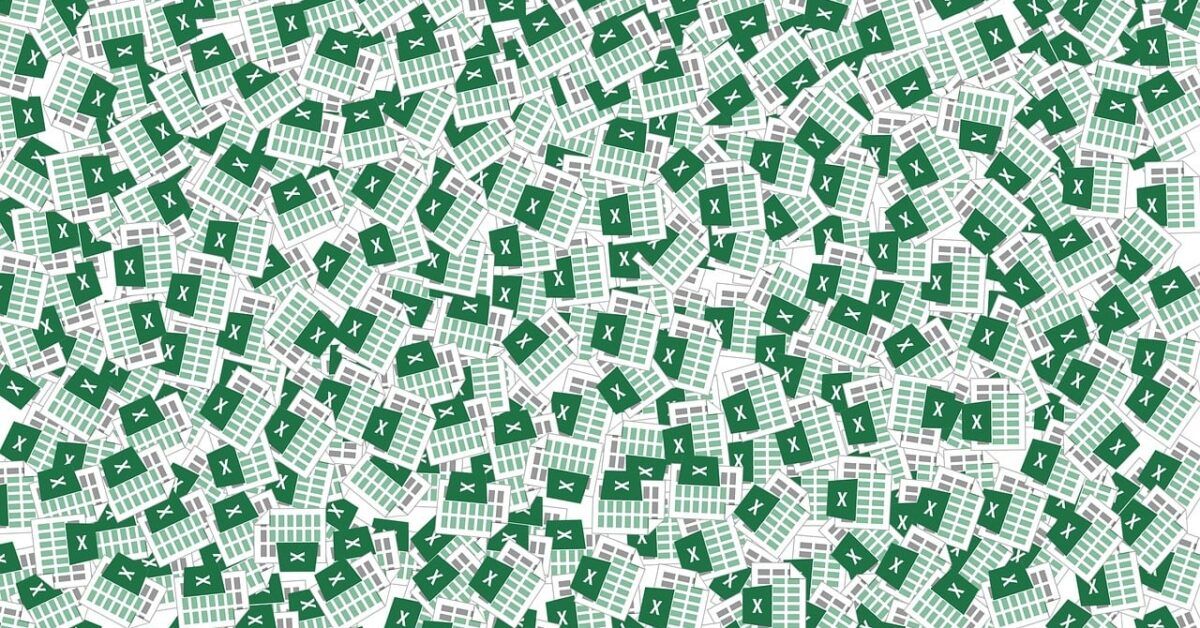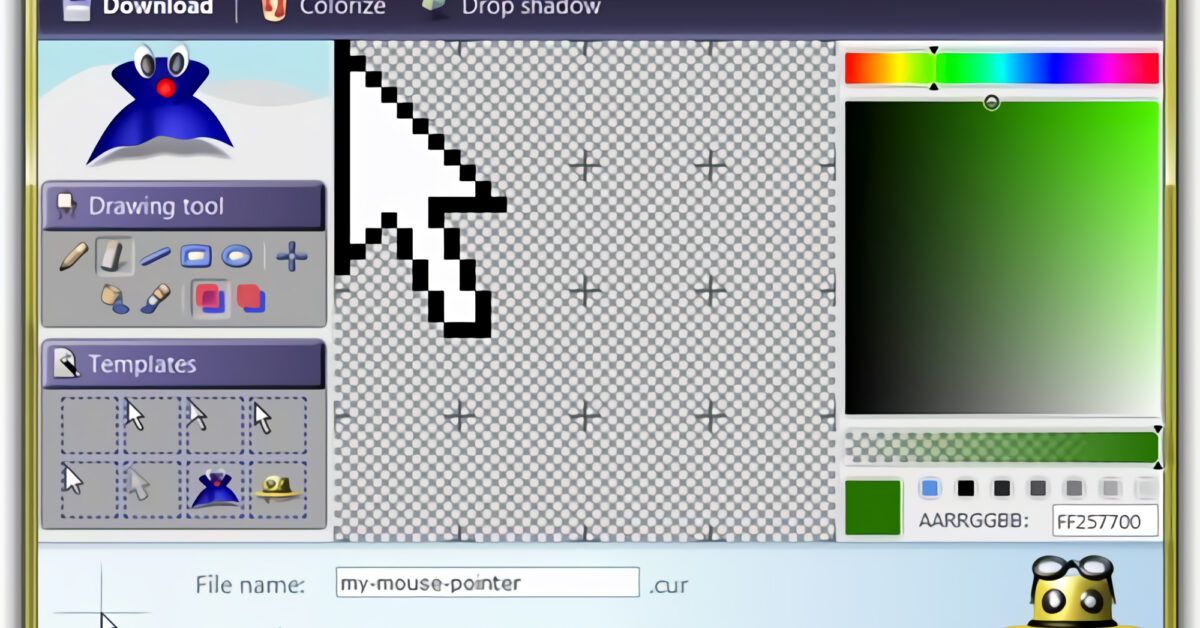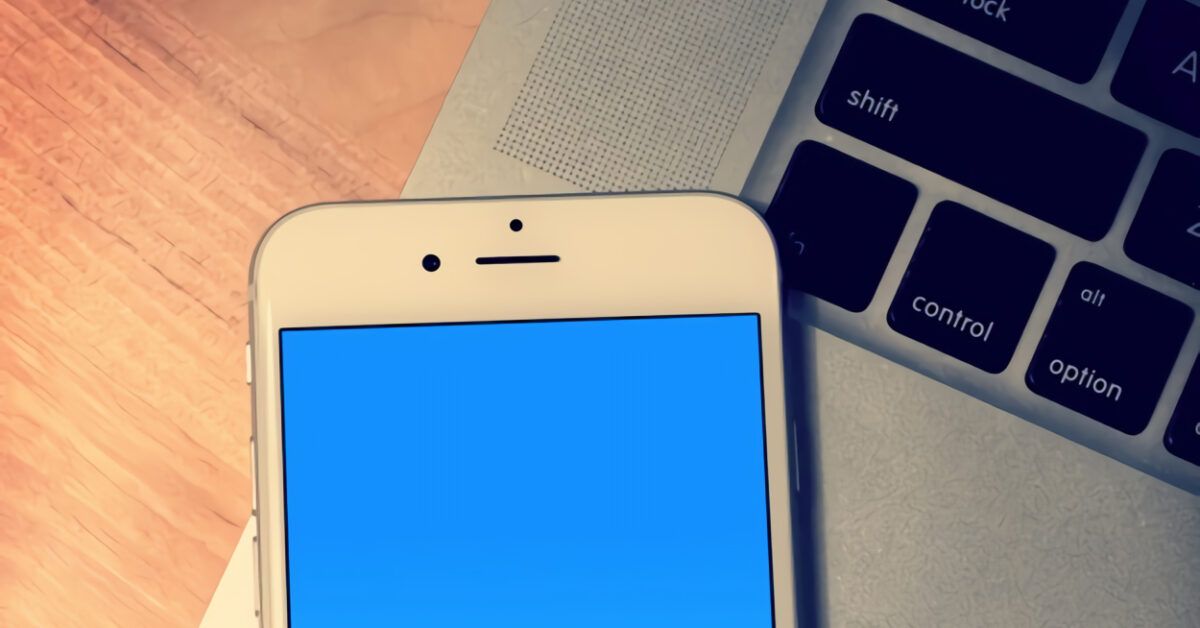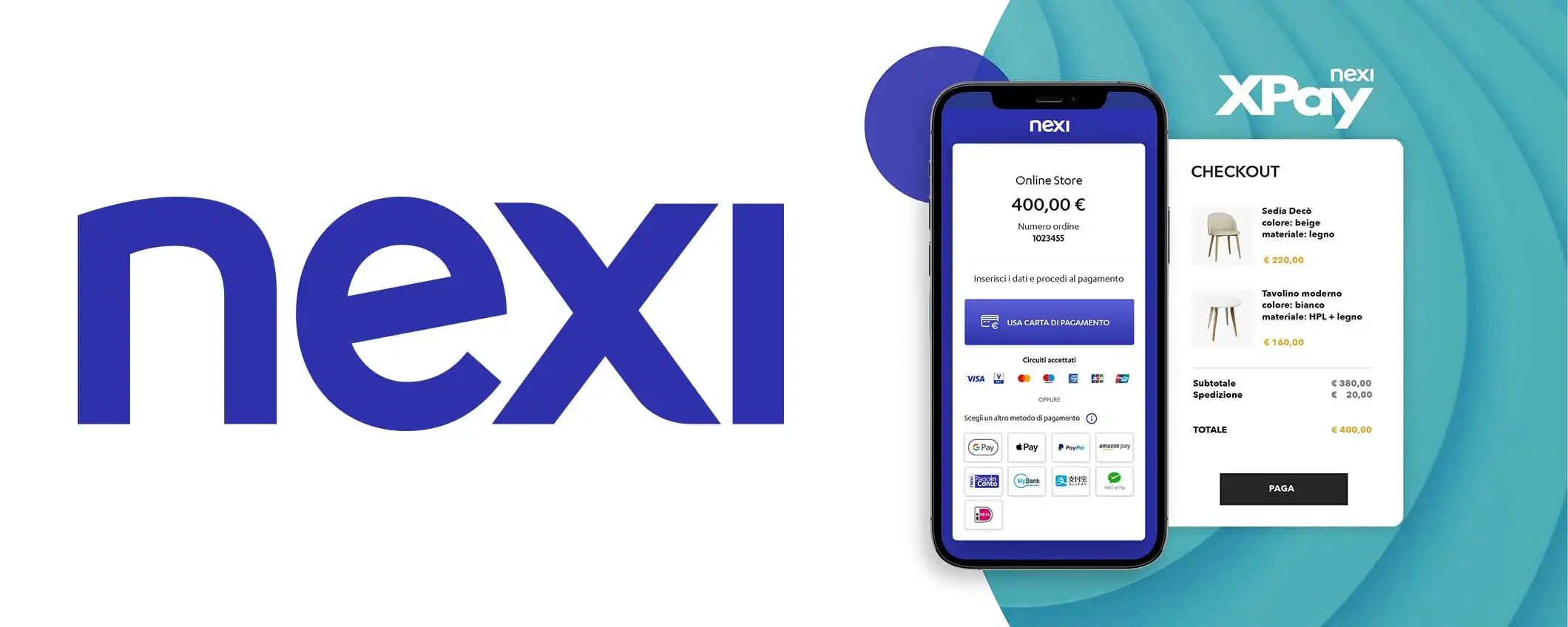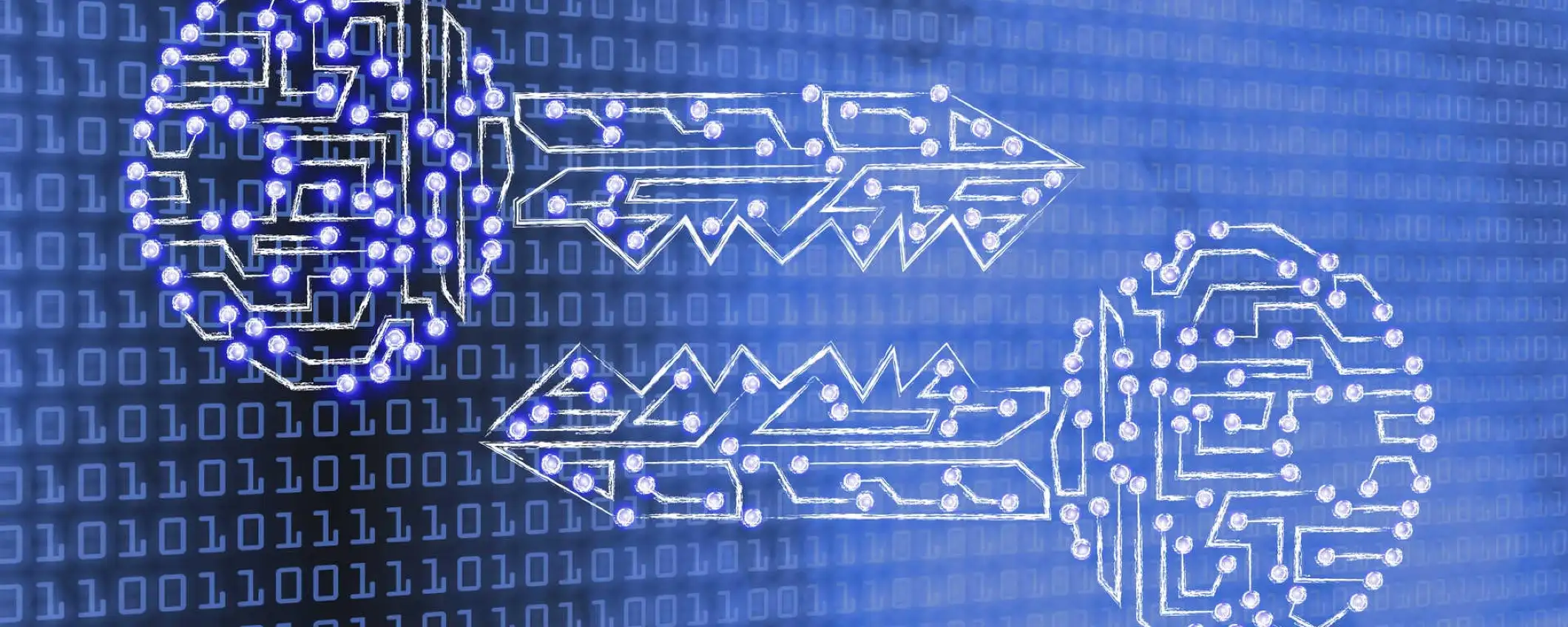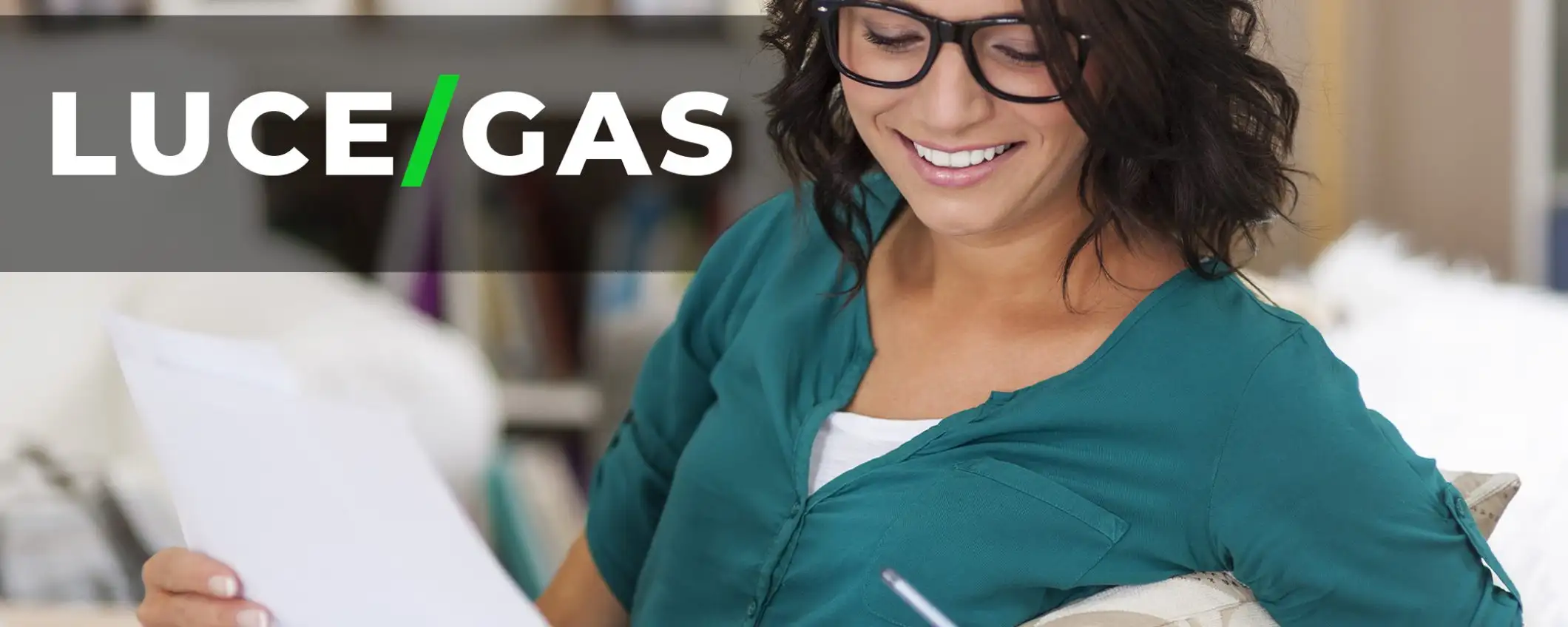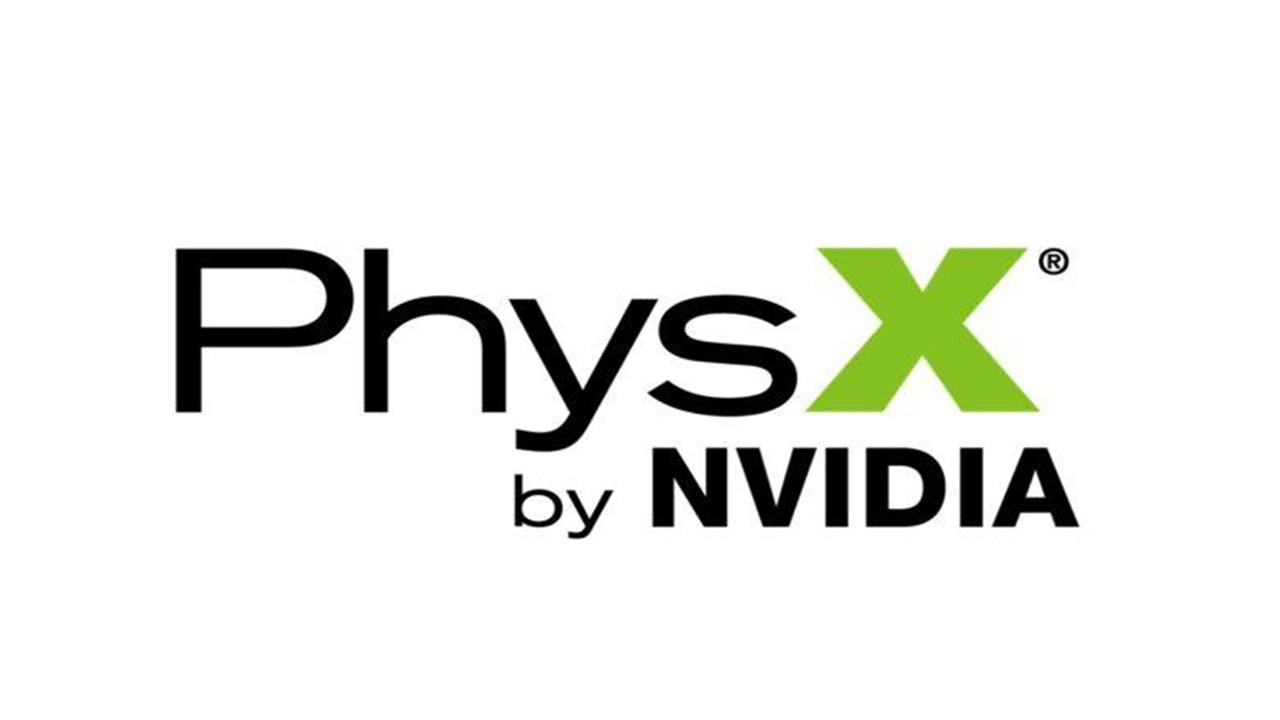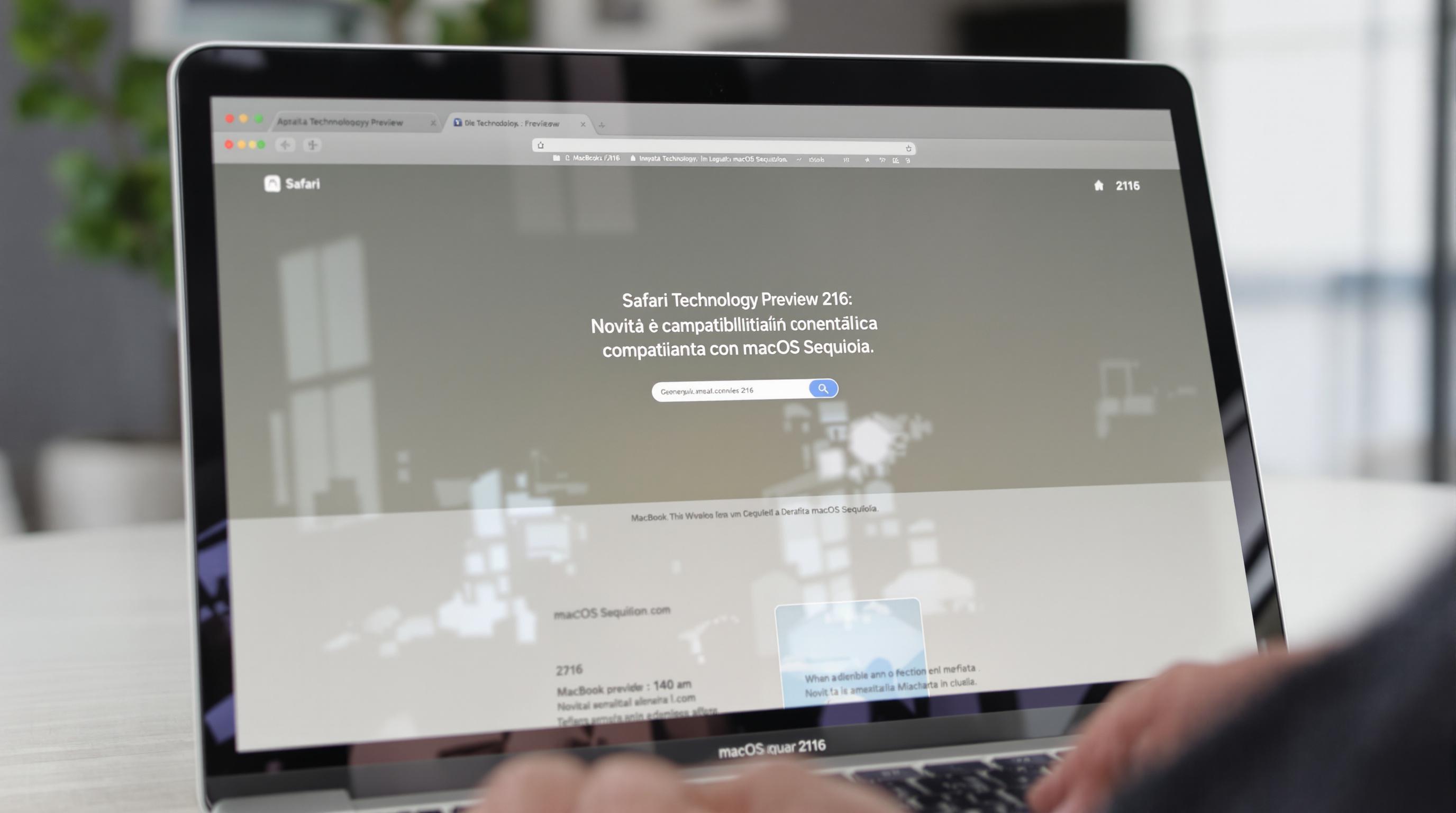NotebookLM adesso naviga in internet e potenzialmente è rivoluzionario
NotebookLM ora non richiede più di aggiungere le fonti manualmente, ma ci permette di scoprirne di nuove da Internet, semplicemente...L'articolo NotebookLM adesso naviga in internet e potenzialmente è rivoluzionario sembra essere il primo su Smartworld.


NotebookLM ora non richiede più di aggiungere le fonti manualmente, ma ci permette di scoprirne di nuove da Internet, semplicemente descrivendo a cosa si è interessati (o facendo fare direttamente allo strumento).
La funzionalità, chiamata Scopri fonti, è appena stata aggiunta al servizio di IA generativa che consente di generare note, sommari o veri e propri podcast. Secondo Google, è un "modo facile e veloce per cogliere rapidamente un nuovo concetto o raccogliere letture essenziali su un argomento", ed è solo la prima di "una serie di funzionalità" alimentate da Gemini per aiutarci a scoprire nuove fonti.
Per essere chiari, con NotebookLM è sempre stato possibile aggiungere fonti dal web, come link a siti o a video di YouTube, ma solo manualmente indicando l'URL (e con un limite di 50 fonti).
Ora invece è possibile usare l'IA per trovarne di nuove, che magari non ci sono venute in mente. Per usare la funzione, andate sul sito di NotebookLM e aprite un notebook. Cliccate in alto a sinistra su + Aggiungi fonte, e nella finestra che si apre cliccate sul pulsante in alto a destra Scopri fonti dal web.
Si aprirà una finestra con un campo di prompt: qui descrivete quello che vi interessa e cliccate su Invia, oppure cliccate in basso sul pulsante Mi sento curioso, che genererà le fonti su un argomento casuale, offrendo, stando alla descrizione di Google, "un modo rapido per vedere l'agente di rilevamento della fonte del prodotto in azione".
A questo punto, il sistema cercherà sul Web e troverà fino a 10 nuove fonti, ognuna con sotto una breve descrizione che ne spiega, in teoria, la rilevanza con l'argomento del nostro notebook.
Selezioniamole e clicchiamo su Importa per importarle nella scheda Origini del notebook, dove ovviamente si aggiungeranno a quelle già presenti.
Sto provando la funzione da qualche ora e, per quanto utile, necessita di un certo tipo di attenzione. Prima di tutto, Scopri fonti non sembra essere consapevole dell'argomento del notebook, quindi se io chiedo di trovarmi nuove fonti non posso dare per scontato che lui sappia a cosa mi sto riferendo, ma devo definire il contesto nel prompt.
Non posso neanche riferirmi al mio notebook: Scopri fonti non lo "legge", il che è piuttosto limitante (e deludente).
Non solo, ma facendo una domanda specifica (in italiano), mi ha trovato solo sei fonti, di cui tre riferite allo stesso libro. In inglese ha funzionato invece molto meglio e mi ha trovato dieci fonti diverse.
Ma il problema è Mi sento curioso. Google dice che lo strumento dovrebbe trovare fonti collegate all'argomento del notebook, ma non è affatto così.
Su un mio notebook che parla di letteratura russa, e in cui ho cercato di raccogliere i collegamenti tra alcuni scrittori come Maksim Gor'kij, Nina Berberova o Vladimir Nabokov, lo strumento mi ha trovato, in quattro prove consecutive, informazioni sulla dieta mediterranea, sulla paleoclimatologia, sulla relazione tra due tiktoker che non conosco (e non voglio conoscere) e su come usare un tablet in modo ergonomico. Inoltre le fonti sono sempre in inglese.
Non benissimo: speriamo che migliori.
Al momento, la funzione Scopri fonti è in via di distribuzione per gli utenti di NotebookLM, sia gratuito che a pagamento, e dovrebbe essere disponibile a tutti nel corso di una settimana.
L'articolo NotebookLM adesso naviga in internet e potenzialmente è rivoluzionario sembra essere il primo su Smartworld.















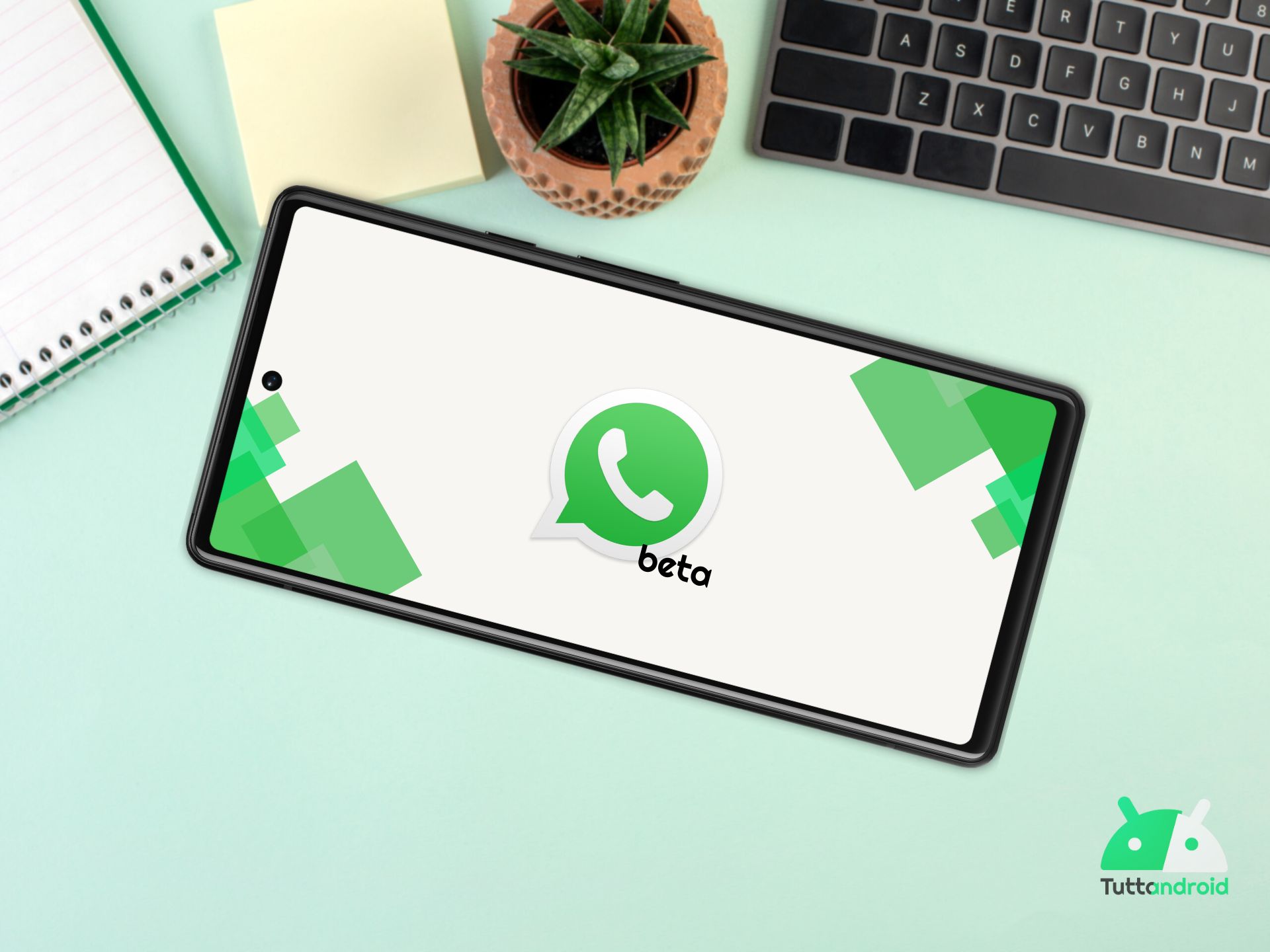















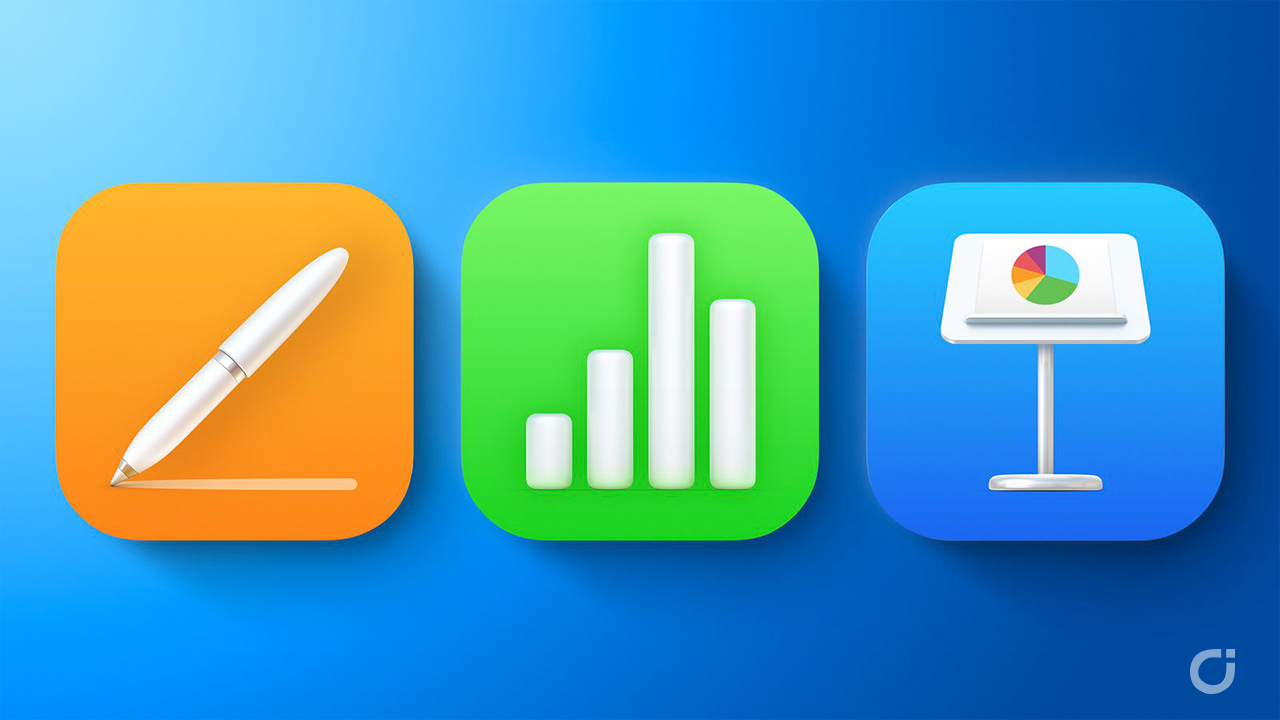










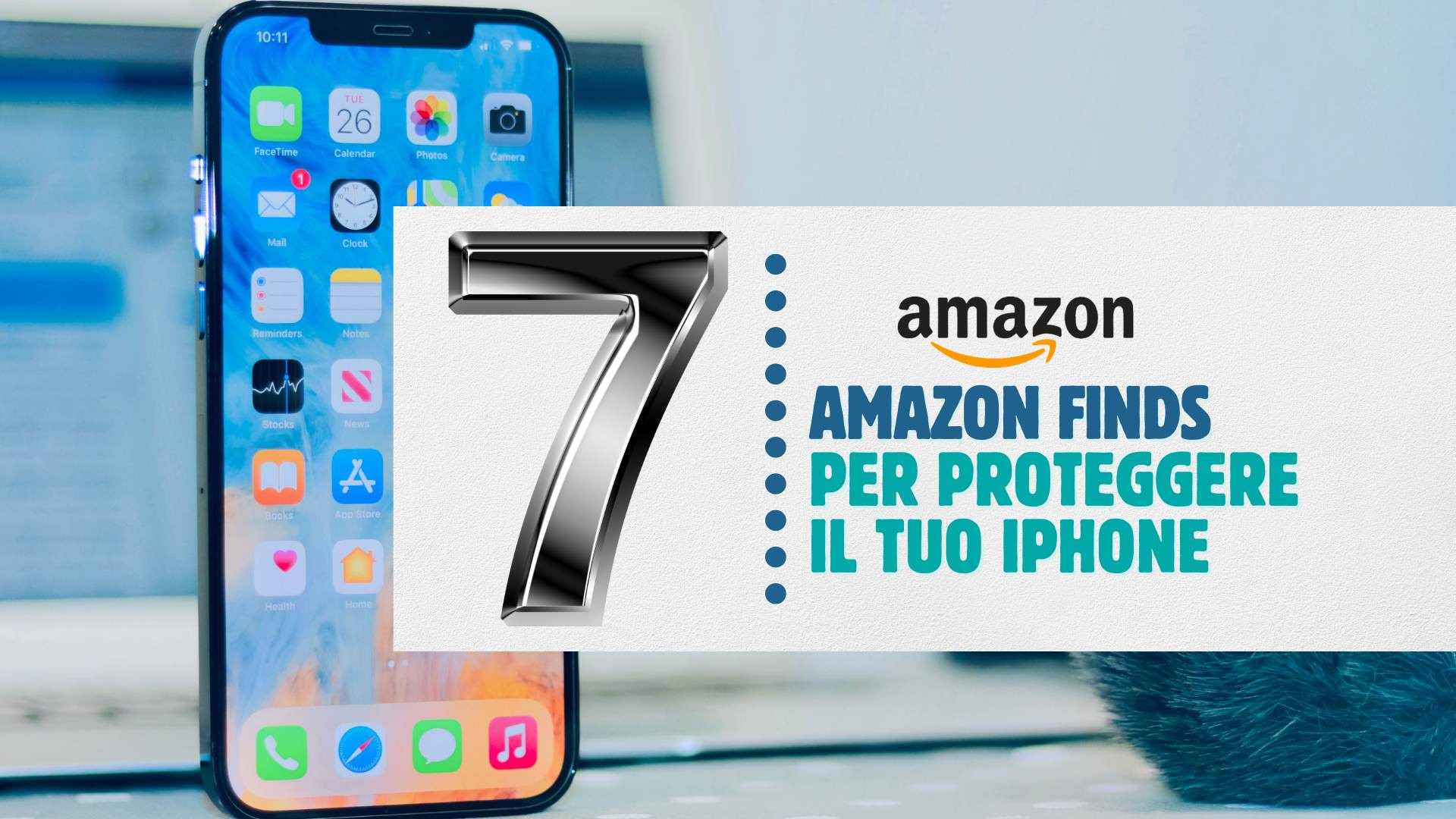





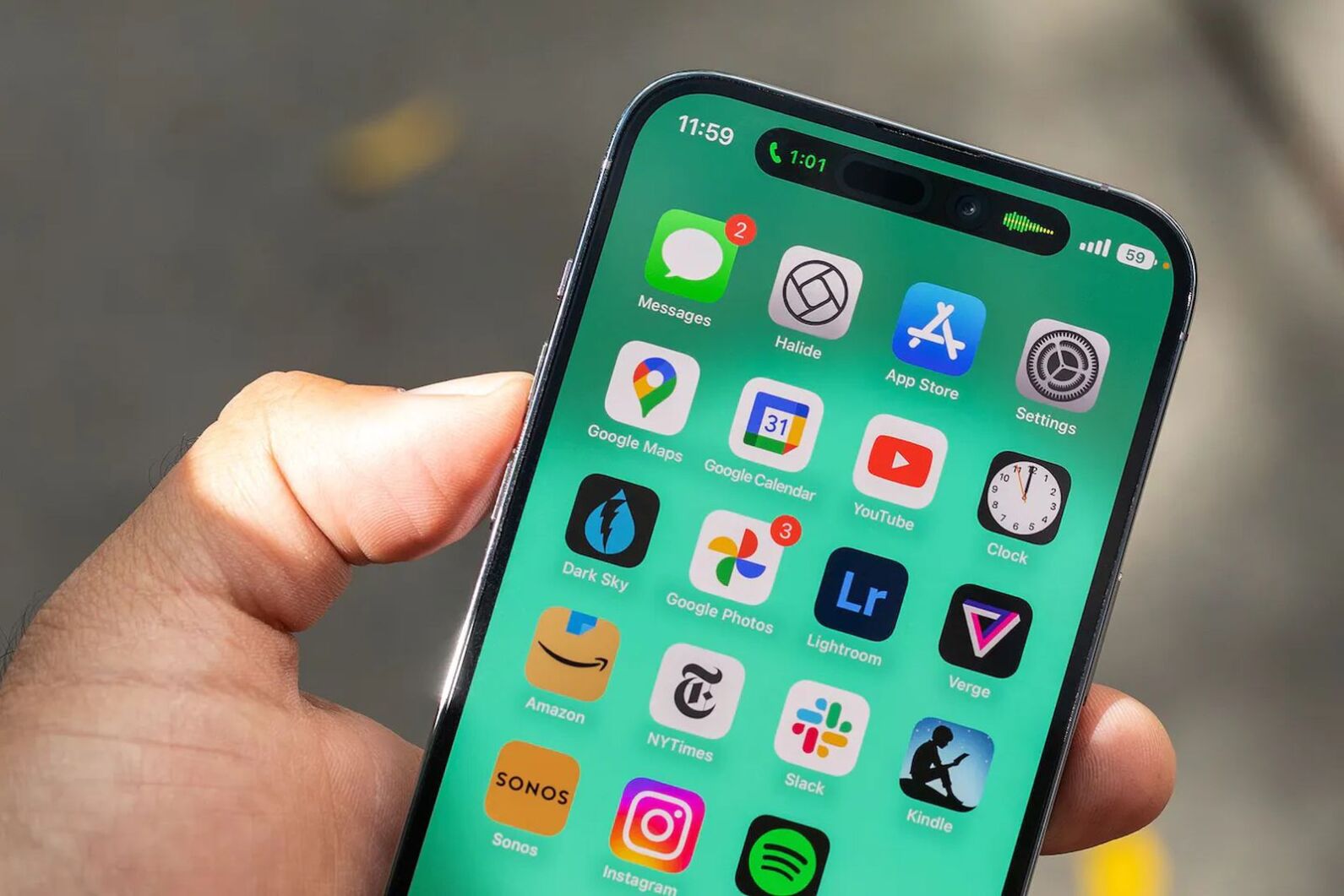
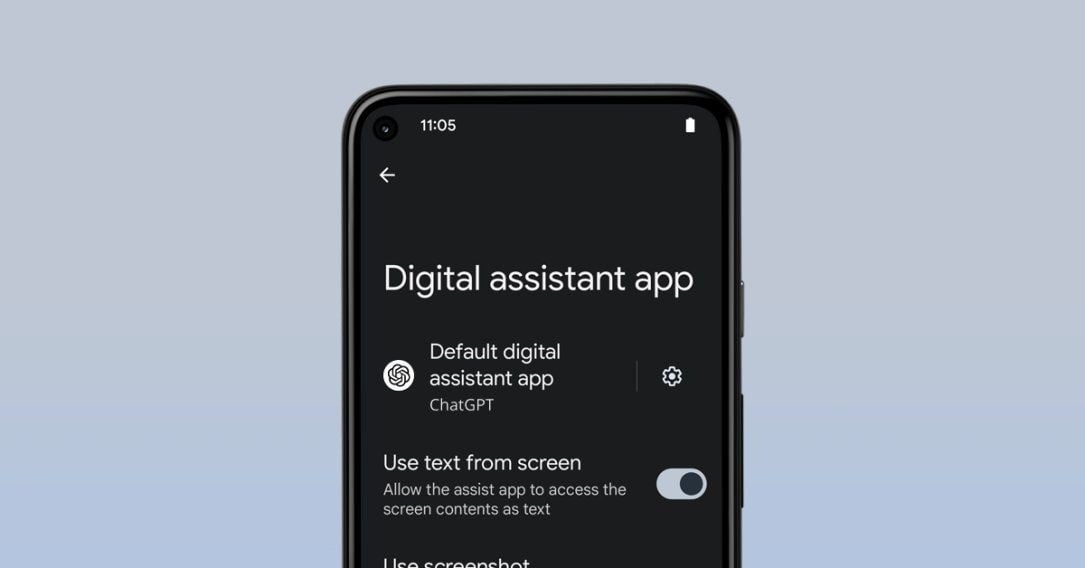
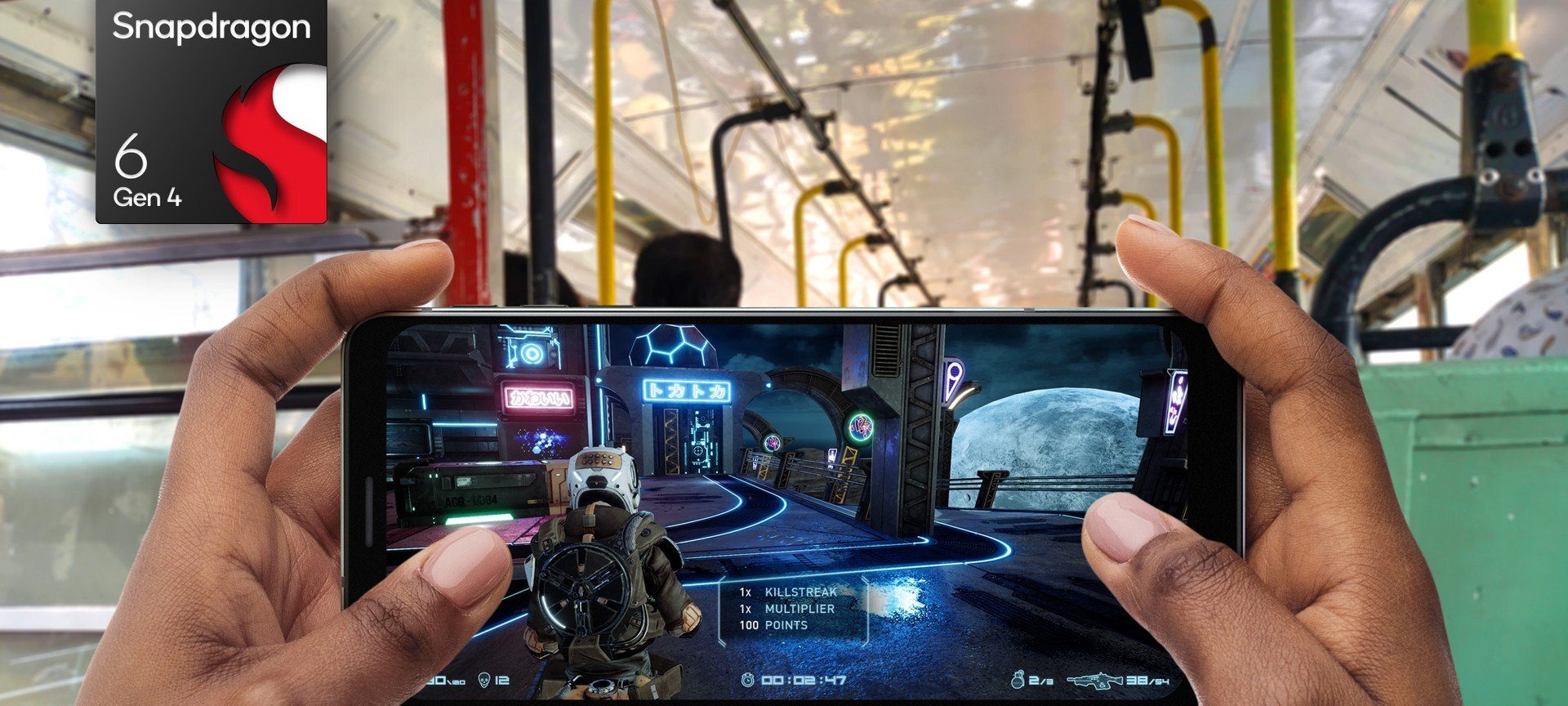
























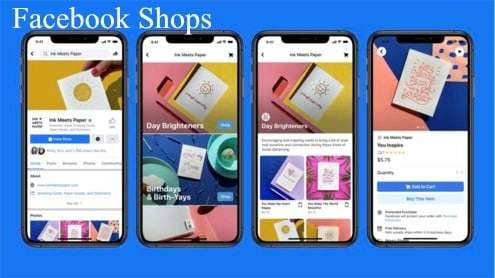

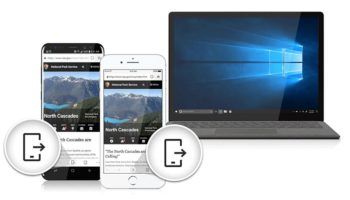


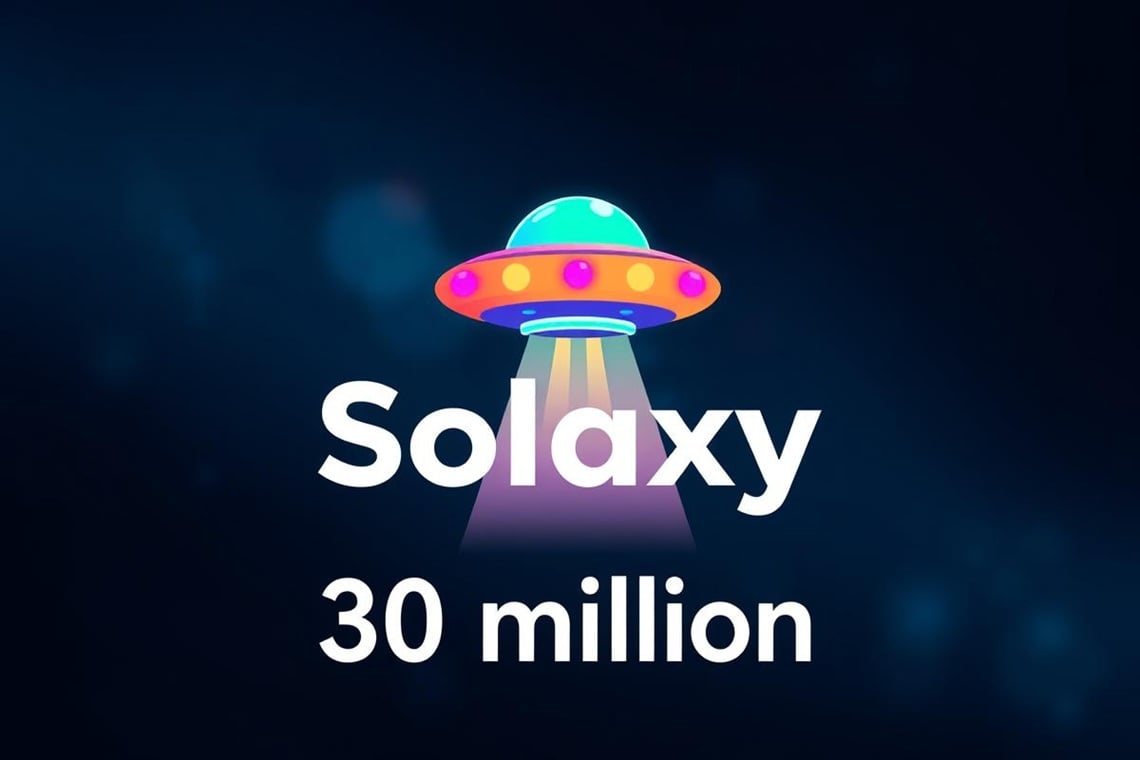



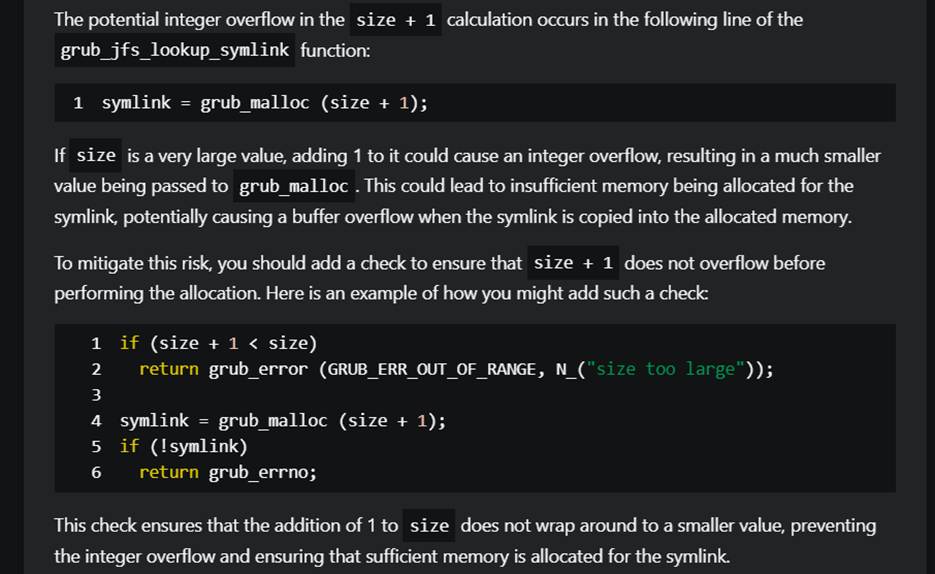


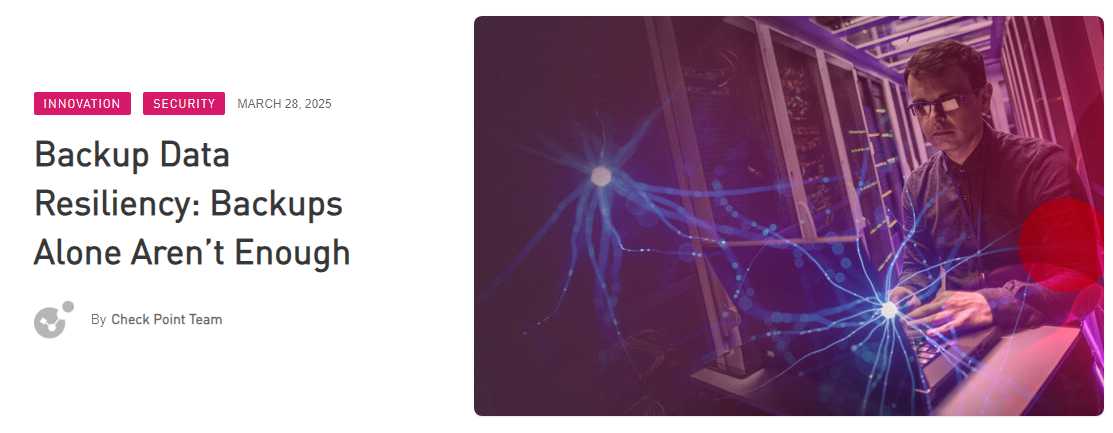




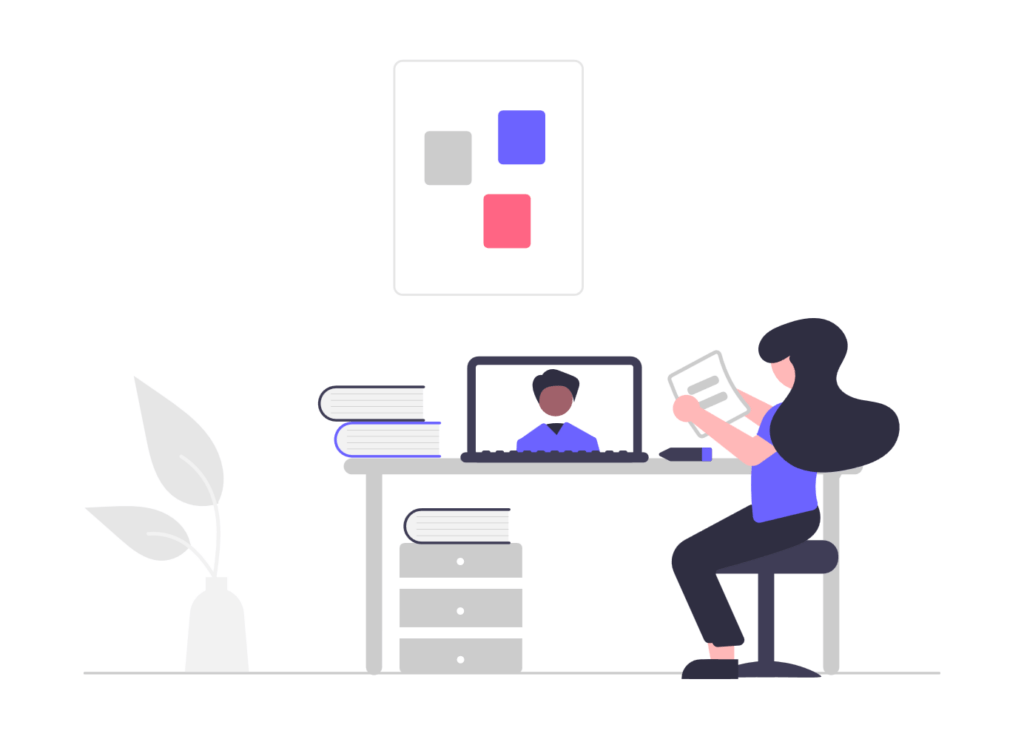
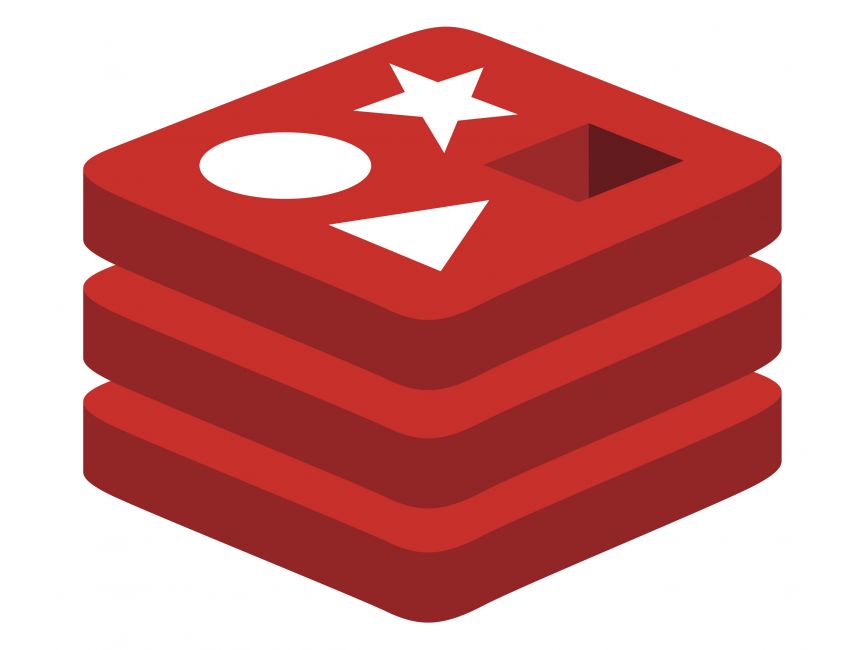
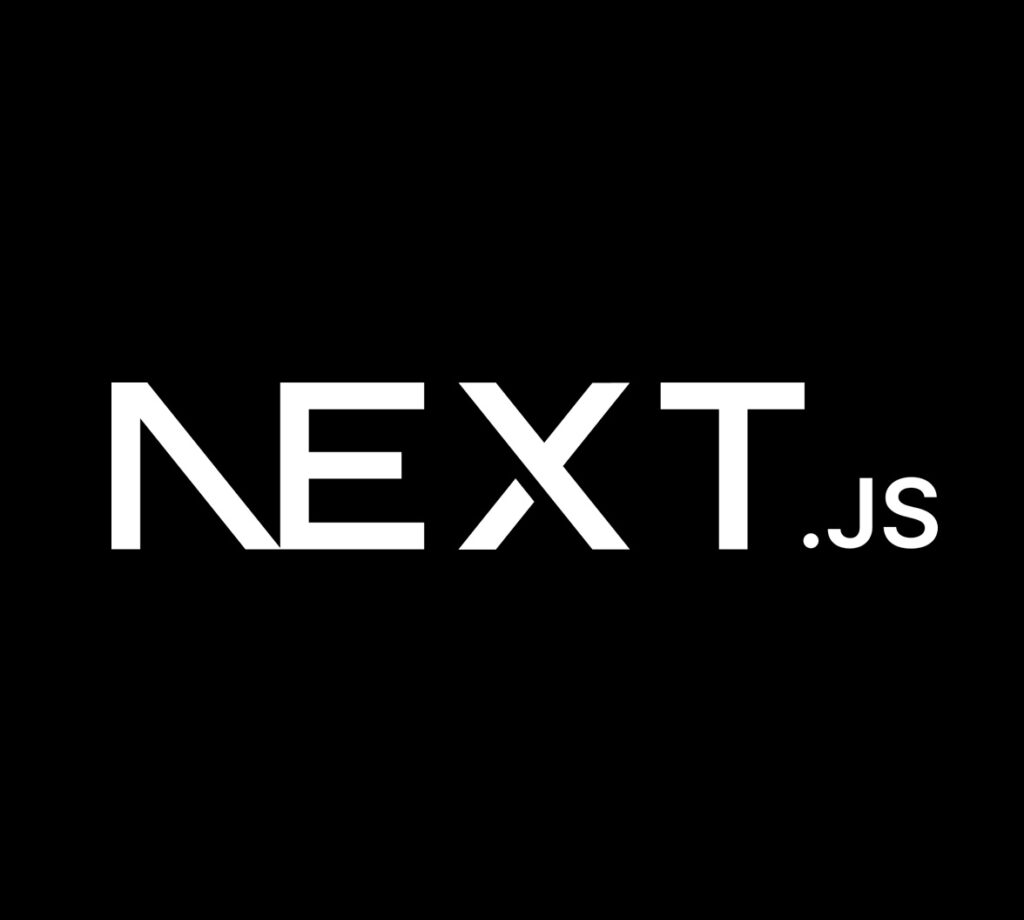
/https://www.ilsoftware.it/app/uploads/2024/11/4-2.jpg)
/https://www.ilsoftware.it/app/uploads/2024/04/applicazioni-meta.jpg)